タスクスケジューラ起動時に「選択されたタスク"{0}"が存在しません。現在のタスクを表示するには、[最新の情報に更新]をクリックしてください」が表示される件

「選択されたタスク"{0}"が存在しません。現在のタスクを表示するには、[最新の情報に更新]をクリックしてください」
先日、タスクスケジューラを起動したところ、「選択されたタスク"{0}"が存在しません。現在のタスクを表示するには、[最新の情報に更新]をクリックしてください」のダイアログが表示され、メッセージ通りに[最新の情報に更新]をクリックしても変わらず・・・。
そのうえ上記症状が出ているパソコンが2台あり、どちらも Windows 7 Home Premium 64bit で、DELLとLenovoで発症中、これといった心当たりはないが、このブログを書くにあたり、検証等でよく使用する2台なので、何かしてしまったのだろうか・・・。
1台は以下サイトに記載のある簡単な方法でエラーが出なくなったので参考までに。
Microsoft TechNet-タスクスケジュールのエラー:「選択されたタスク"{0}"が存在しません」
ただもう1台のパソコンは上記サイトに記載のある"デフラグのスケジュール設定変更"だけではエラーは改善されなかったので、以下のサイトの情報を元に操作した結果、改善することができた。
【解決法】タスク スケジューラの「選択されたタスク"{0}"が存在しません」
レジストリを操作するため、以下に画像付きで作業手順を解説しておく。
★注意★
以下手順は正規の解決策かどうかは不明なため、リスクや作業後の影響に関しては保障できない。すべて自己責任での操作となる。また、作成済みのタスクが全削除されるため、あらかじめバックアップを取ったうえで作業をすすめることを推奨する。
タスクスケジューラの「選択されたタスク"{0}"が存在しません」エラーを出ないようにする
ディスクデフラグのスケジュールを無効にしても改善がない場合に試してみること
1. レジストリエディタを起動する。
ファイル名を指定して実行に「regedit.exe」と入力する。
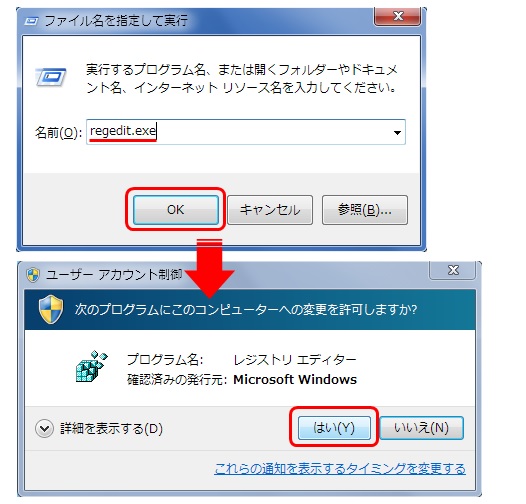
2. HKEY_LOCAL_MACHINE\SOFTWARE\Microsoft\Windows NT\CurrentVersion\Schedule\TaskCache を開く。
慎重に操作しよう!

3. 「TaskCache」の下層にあるキーをすべて削除する。
「Boot」「Logon」「Plain」「Tasks」「Tree」といった"キー"を右クリックして[削除]を選択。

4. すべてのキーを削除したら、PCを"再起動"する。
以上で、作業は終了。
タスクスケジューラを起動して改善されたかどうかを確認してみよう。

0 件のコメント:
コメントを投稿